Cách xóa hình mờ khỏi Filmora 12 [100% Working]
Trả tiền để xuất video từ Filmora 12 không có hình mờ, bắt đầu từ pan hàng quý $29,99.
Hoặc bạn có thể sử dụng công cụ xóa hình mờ video của bên thứ ba để loại bỏ hình mờ Filmora. Nhấp vào nút Tải xuống miễn phí bên dưới và bắt đầu dùng thử miễn phí ngay bây giờ!
100% Bảo mật
100% Bảo mật

Mỗi khi bạn sử dụng Wondershare Filmora để chỉnh sửa và sau đó xuất video của mình, bạn sẽ thấy một hình mờ trên tác phẩm của mình, điều này sẽ khiến mọi nỗ lực của bạn dường như trở nên ít đáng giá hơn. Cho dù video của bạn xuất sắc đến đâu hay bạn chỉnh sửa video của mình chăm chỉ đến mức nào, logo hình mờ logo Filmora nhỏ cần phải thoải mái hơn. Nhưng đừng lo lắng; và bài viết này sẽ cho bạn biết lý do tại sao chương trình này tạo hình mờ cho video của bạn và cách xóa hình mờ Filmora. Đọc tiếp để tìm ra phương pháp yêu thích của bạn.
Danh sách Hướng dẫn
Tại sao Wondershare Filmora có hình mờ Xóa hình mờ Wondershare Filmora bằng cách thanh toán Cách nhanh nhất để xóa hình mờ Filmora Xóa hình mờ Filmora bằng DaVinci Resolve Câu hỏi thường gặp về Xóa hình mờ FilmoraTại sao Wondershare Filmora có hình mờ
Hình mờ mà phần mềm đặt trên video của bạn chính là logo của sản phẩm, nghĩa là hình mờ đó được thiết kế để bảo vệ lợi ích của sản phẩm và nhà phát triển. Ví dụ: một số người có thể phát triển phần mềm vi phạm bản quyền để kiếm lợi nhuận, điều này sẽ khiến các nhà phát triển sản phẩm này bị vi phạm bản quyền và mất tài sản. Ngoài ra, việc thêm hình mờ Filmora có thể tăng cường nỗ lực quảng cáo để nhiều người biết đến phần mềm hơn. Tuy nhiên, tất cả những điều này có thể tốt hơn cho người dùng. Hình mờ Wondershare Filmora sẽ khiến video của bạn trở nên rất xấu hổ, ngay cả khi bạn rất cẩn thận và chăm chỉ khi chỉnh sửa. Vì vậy, cũng cần phải sử dụng một số phương pháp để loại bỏ hình mờ Filmora.
Xóa hình mờ Wondershare Filmora bằng cách thanh toán
Khi chỉnh sửa xong video, bạn cần xuất video đó sang PC và sau đó bạn có thể thấy 2 cách xuất. Một cái là miễn phí nhưng có hình mờ Filmora. Cách thứ hai là mua Filmora để bạn có thể xuất video không có hình mờ và tận hưởng nhiều tính năng hơn như tài nguyên chất lượng cao, khung hình chính, tăng tốc độ, nâng cấp video lên 4K, và hơn thế nữa. Bạn có thể nhấp vào nút "Mua" để mua giấy phép. Giấy phép này sẽ loại bỏ hình mờ Fimora mà không có bất kỳ giới hạn nào.
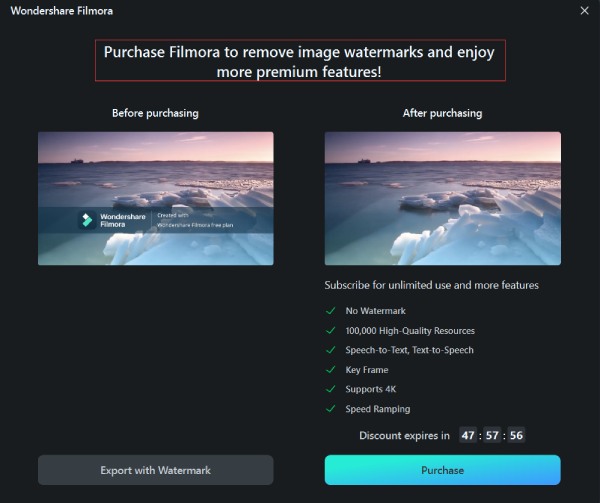
Tuy nhiên, nhược điểm của phương pháp này là chi phí quá cao. Nếu bạn hiếm khi sử dụng Filmora để chỉnh sửa video cho mục đích kinh doanh thì phương pháp này không được khuyến khích. Rốt cuộc, phương pháp này chỉ xử lý hình mờ Filmora. Nó không thể xóa mọi hình mờ trong các video khác nhau.
Cách nhanh nhất để xóa hình mờ Filmora
Bạn cần một chương trình có thể loại bỏ mọi hình mờ trong video, đó là sự lựa chọn đáng giá nhất. Bạn có thể dùng AnyRec Video Converter. Chương trình này có thể nhanh chóng xóa tất cả các hình mờ, bao gồm logo sản phẩm, hình mờ văn bản, hình mờ hình ảnh, v.v. Nó sẽ không yêu cầu thanh toán để nâng cấp dịch vụ, điều đó có nghĩa là bạn có thể trực tiếp tải xuống chương trình này và nhanh chóng loại bỏ hình mờ Filmora. Nhân tiện, chương trình này cũng cung cấp nhiều công cụ có giá trị khác như GIF Maker, Video Enhancer, v.v.

Loại bỏ tất cả các loại hình mờ và các đối tượng không mong muốn.
Tự động nhận dạng hình mờ trên video của bạn.
Sửa đổi vùng xóa hình mờ một cách linh hoạt.
Dễ dàng thiết lập lại hoạt động của bạn nếu bạn mắc lỗi.
100% Bảo mật
100% Bảo mật
Bước 1.Tải xuống miễn phí AnyRec Video Converter và khởi chạy nó. Nhấp vào menu "Hộp công cụ" ở phía trên cùng. Trượt xuống để tìm nút "Xóa hình mờ video" và nhấp vào nút đó.
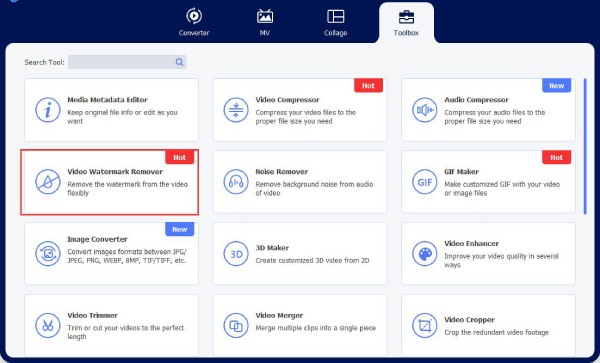
Bước 2.Nhấp vào nút "Thêm" để thêm video của bạn vào Video Watermark Remover.
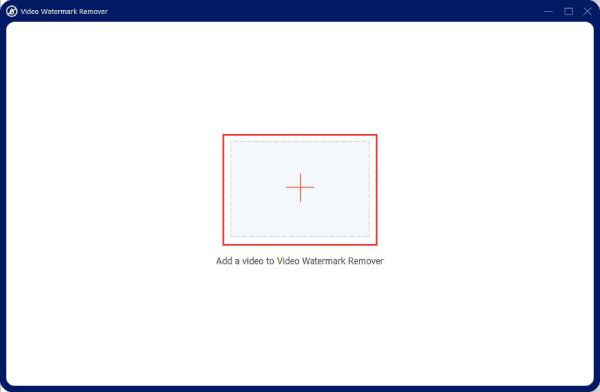
Bước 3.Nhấp vào nút "Thêm vùng xóa hình mờ" để tạo vùng trên video của bạn.
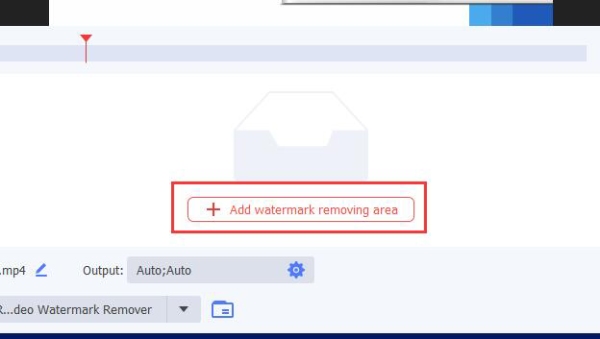
Bước 4.Nhấp để kéo vùng xóa hình mờ trên video của bạn để che hình mờ Filmora.
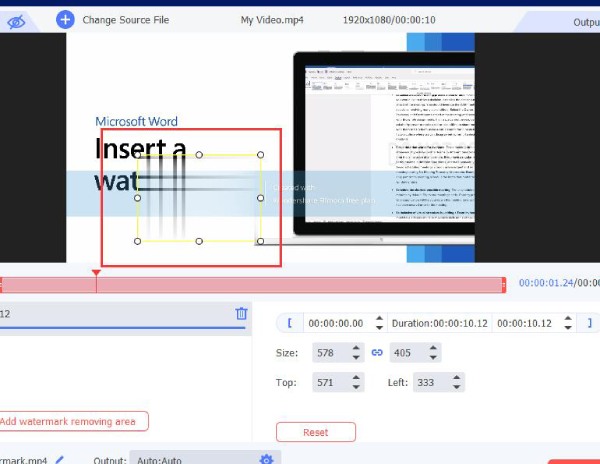
Bước 5.Khi bạn đã đảm bảo rằng khu vực đó đã bao phủ hoàn toàn hình mờ, bạn có thể nhấp vào nút "Xuất" ở góc dưới bên phải để xóa hình mờ Filmora ngay bây giờ.
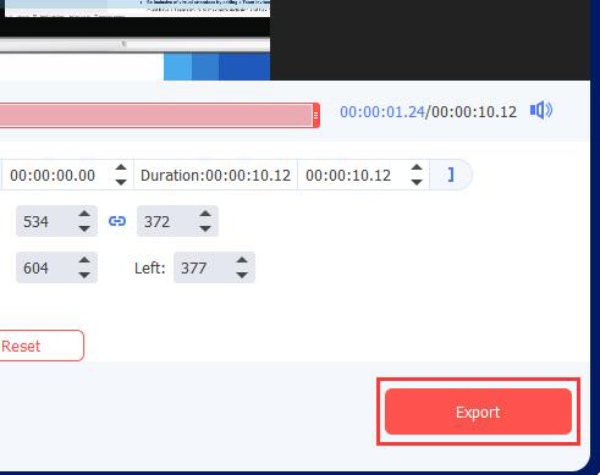
100% Bảo mật
100% Bảo mật
Xóa hình mờ Filmora bằng DaVinci Resolve
Nếu bạn muốn sử dụng công cụ xóa hình mờ Filmora chuyên nghiệp hơn để cải thiện khả năng chỉnh sửa của mình, bạn có thể dùng thử DaVinci Resolve. Đây là chương trình chỉnh sửa video nổi tiếng dành cho những người sáng tạo video chuyên nghiệp. Tuy nhiên, bạn cũng có thể sử dụng nó để xóa hình mờ Filmora ngay cả khi bạn không phải là người chuyên nghiệp.
Bước 1.Nhấp vào nút "Tệp", sau đó nhấp vào nút "Nhập" để nhập video của bạn.
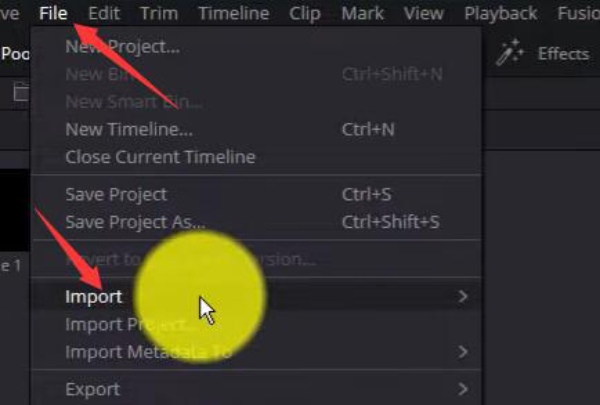
Bước 2.Nhấp vào nút "Cửa sổ" để tạo cửa sổ trên video của bạn.
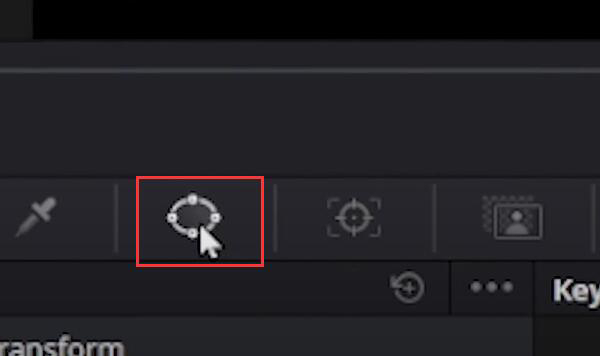
Bước 3.Bạn có thể sử dụng bộ điều khiển màu trắng để điều chỉnh cửa sổ sao cho nó che hình mờ.
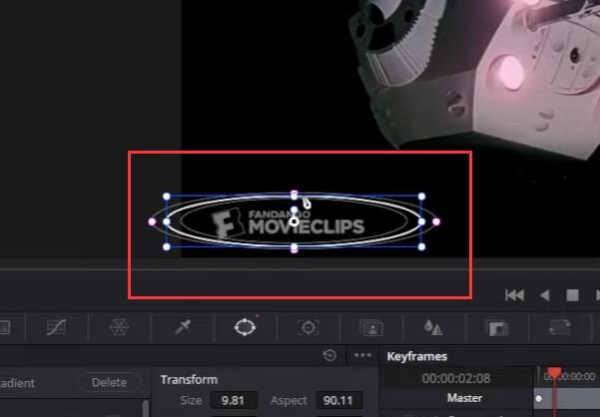
Bước 4.Nhấp vào nút "Theo dõi" bên dưới video của bạn, sau đó nhấp vào nút "Theo dõi chuyển tiếp" để làm cho cửa sổ tồn tại toàn thời gian.
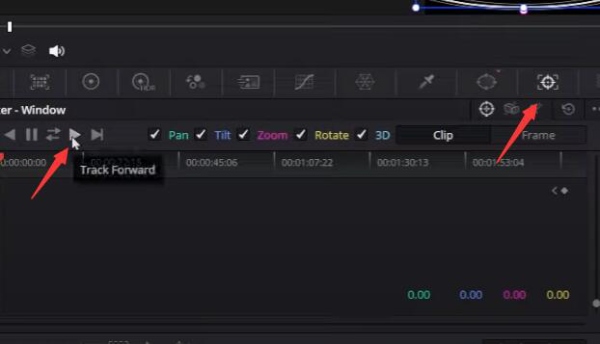
Bước 5.Nhấp vào nút "Hiệu ứng" ở góc trên bên phải. Chọn tính năng "Xóa đối tượng".
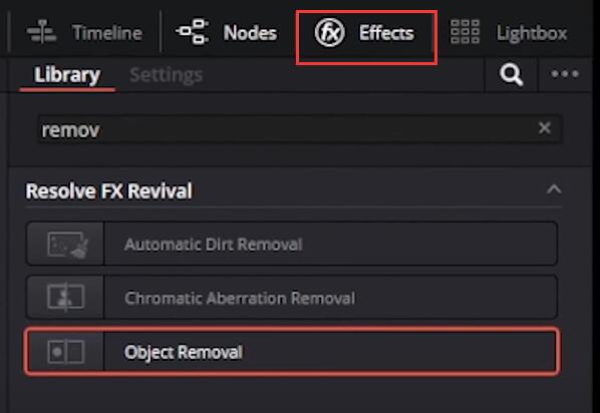
Bước 6.Nhấp chuột trái và kéo tính năng "Xóa đối tượng" vào ghi chú trên cửa sổ của bạn.
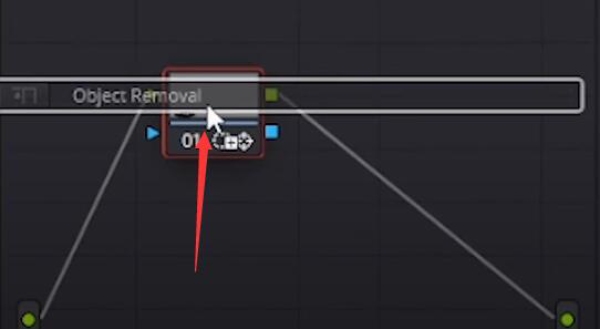
Bước 7.Nhấp vào nút "Phân tích cảnh" để bắt đầu xóa hình mờ Filmora.
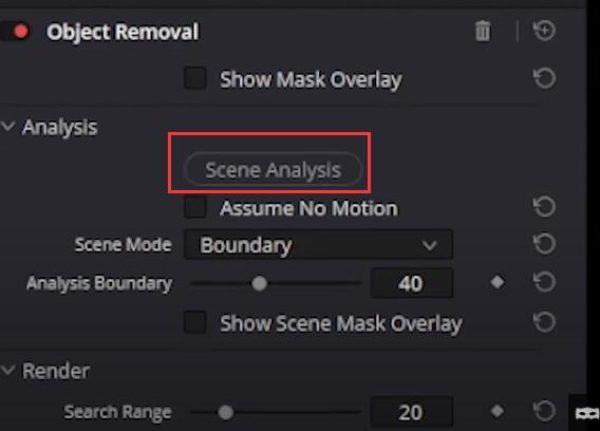
Bạn có thể thấy rằng DaVinci Resolve và AnyRec Video Converter sử dụng cơ chế tương tự để xóa hình mờ Filmora. Tuy nhiên, DaVinci Resolve phức tạp hơn. Đây chính là nhược điểm của DaVinci Resolve.
100% Bảo mật
100% Bảo mật
Câu hỏi thường gặp về Xóa hình mờ Filmora
-
Tôi có thể tải xuống phiên bản Filmora crack trên Internet không?
Tất nhiên bạn có thể. Những chương trình đã bẻ khóa đó cũng có thể giúp bạn xóa hình mờ Filmora. Những chương trình bị bẻ khóa đó không yêu cầu thanh toán để cung cấp nhiều dịch vụ tốt hơn. Tuy nhiên, dù sao chúng cũng là phiên bản lậu. Vì vậy, đôi khi họ có thể sụp đổ hoặc không thể cung cấp dịch vụ một ngày nào đó. Ngoài ra, ở một số quốc gia và khu vực, việc sử dụng phiên bản lậu là bất hợp pháp.
-
Tại sao chúng ta có thể tìm thấy mã giấy phép miễn phí cho Filmora trên Internet?
Những mã giấy phép miễn phí đó có thể sắp hết hạn. Ngoài ra, việc cho phép một số mã bản quyền miễn phí xuất hiện và được mọi người trên Internet thay đổi cũng là một chiến lược của các nhà phát triển. Ngày càng có nhiều người sử dụng mã xóa hình mờ Filmora để Filmora có được nhiều người theo dõi và người dùng lâu dài hơn.
-
Tôi có thể sử dụng Filmora để xóa hình mờ khác trên video của mình không?
Không. Filmora không có các tính năng có thể trực tiếp giúp bạn xóa hình mờ. Có thể vì chương trình này sẽ thêm hình mờ vào video của bạn nên nó sẽ không cung cấp dịch vụ xóa hình mờ. Bạn có thể sử dụng AnyRec Video Converter, một giải pháp thay thế Filmora tốt hơn cho xóa hình mờ khỏi video.
-
Tôi có thể sử dụng khảm để chặn hình mờ Filmora không?
Vâng, bạn có thể. Tuy nhiên, điều này rốt cuộc sẽ khiến video trông không được đẹp. Hình mờ Filmora tồn tại toàn thời gian, điều đó có nghĩa là bạn cần làm cho bức tranh khảm lớn tồn tại mãi mãi trên video của mình. Vì vậy, tốt nhất bạn nên xóa hình mờ Filmora.
-
Nếu tôi mua nhầm giấy phép Filmora thì sao?
Đừng lo lắng. Bạn có thể hủy đơn hàng một cách dễ dàng. Và chương trình này cung cấp bản dùng thử miễn phí trong 7 ngày, có nghĩa là bạn phải trả tiền sau 7 ngày. Bạn có thể tận dụng 7 ngày để xóa hình mờ Filmora.
Phần kết luận
Bài viết này cho bạn biết lý do Filmora có hình mờ và cung cấp cho bạn 3 công cụ xóa hình mờ Filmora, cho phép bạn chỉnh sửa và xuất các video đẹp mà không có hình mờ đáng xấu hổ trong tương lai. Mỗi phương pháp đều có ưu điểm và nhược điểm nhưng AnyRec Video Converter có thể giúp bạn giải quyết vấn đề này một cách nhanh chóng và hoàn hảo nhất. Chúng tôi hy vọng bạn sẽ có thể tạo ra nhiều video tuyệt vời hơn mà không có hình mờ và tận hưởng cuộc sống của mình.
100% Bảo mật
100% Bảo mật
